วิธีแปลอีเมลขาเข้าใน Microsoft Outlook

เรียนรู้วิธีแปลอีเมลขาเข้าผ่าน Microsoft Outlook อย่างง่ายดาย โดยปรับการตั้งค่าเพื่อแปลอีเมลหรือดำเนินการแปลแบบครั้งเดียว
หากคุณเป็นผู้ใช้ Instagram คุณอาจรู้ทุกอย่างเกี่ยวกับรหัส QR คุณสามารถแบ่งปันรหัสของคุณกับผู้อื่นที่สแกนรหัสเพื่อดูโปรไฟล์ของคุณ แล้วติดตามคุณหากต้องการ TikTok มี คุณสมบัติเดียวกัน
นี่เป็นวิธีที่ยอดเยี่ยมในการทำให้โปรไฟล์ของคุณปรากฏบนโซเชียลมีเดียหรือผ่านทางข้อความถึงเพื่อนใหม่ เนื่องจาก TikTok นั้นใหม่กว่า Instagram เราจะแสดงให้คุณเห็นว่าจะหาโค้ดได้จากที่ใด และคุณจะแชร์จาก TikTok ได้อย่างไร
วิธีค้นหา TikTok QR Code ของคุณ
ในตอนนี้ คุณจะต้องใช้แอพมือถือ TikTokเพื่อรับรหัสของคุณ ไม่สามารถใช้ได้บนเว็บไซต์TikTok ดังนั้น เปิด TikTok และทำตามขั้นตอนเหล่านี้
และนั่นคือ!
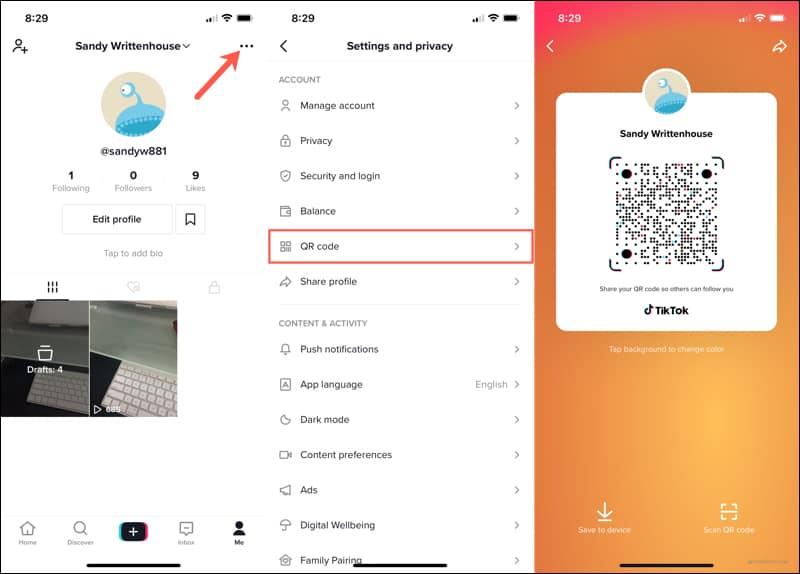
เปลี่ยนสีพื้นหลัง
ก่อนที่คุณจะดำเนินการใดๆ กับโค้ด QR ของคุณ คุณสามารถปรับแต่งได้ แตะหน้าจอเพื่อเปลี่ยนสีพื้นหลัง เมื่อแตะแต่ละครั้ง คุณจะเห็นสีที่ต่างกัน เมื่อคุณไปถึงที่ที่คุณชอบ คุณก็พร้อมที่จะบันทึกหรือแชร์รหัสของคุณ
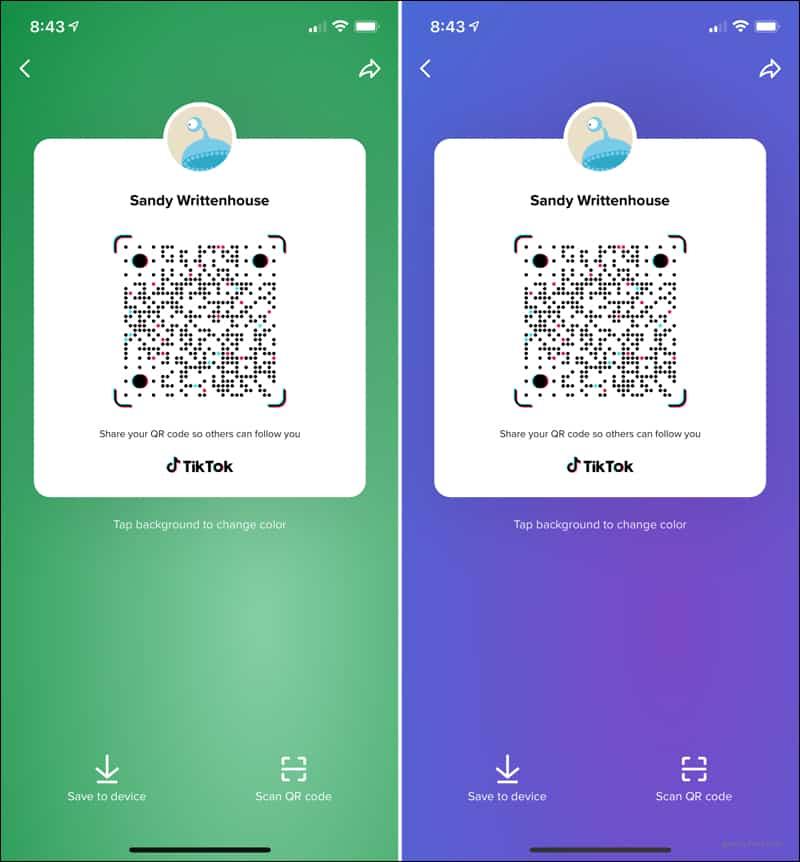
บันทึกหรือแบ่งปันรหัส QR ของคุณ
ขณะอยู่ในหน้าจอรหัส QR คุณจะเห็นตัวเลือกที่ด้านล่างซ้ายสำหรับบันทึก ลงในอุปกรณ์ แตะและรหัส QR จะถูกบันทึกลงในตำแหน่งรูปภาพเริ่มต้นของคุณ
นอกจากนี้ บนหน้าจอ QR Code ยังเป็นตัวเลือกในการแชร์รหัสของคุณโดยตรงจากแอป TikTok แตะลูกศรที่ด้านบนขวา แล้วคุณจะเห็นตัวเลือกในตัวสำหรับข้อความ อีเมล และโซเชียลมีเดีย แตะอื่น ๆที่ด้านขวาสุดของแถวตัวเลือกเพื่อเปิดแผ่นแบ่งปันอุปกรณ์ของคุณ
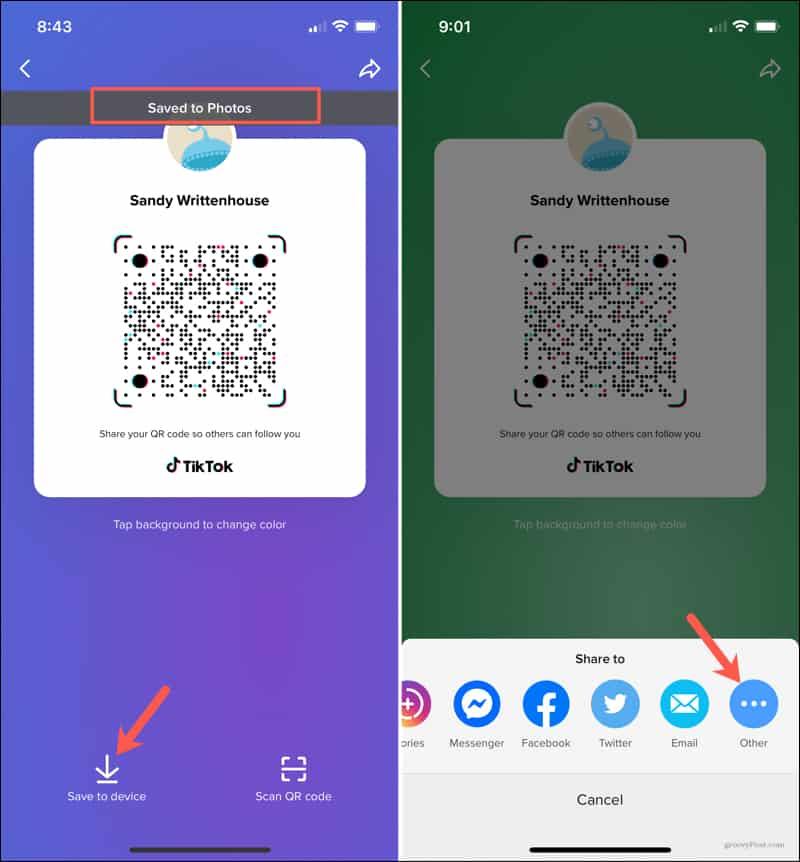
สแกน QR Code
หากคุณพบรหัสสำหรับคนอื่น คุณสามารถสแกนรหัสเพื่อดูโปรไฟล์ของพวกเขาได้ กลับไปที่ฉัน > เมนู > รหัส QRแล้วแตะสแกนรหัส QRที่ด้านล่างขวา
กล้องในแอพจะปรากฏขึ้น วางรหัสภายในเฟรมเพื่อสแกนและดูโปรไฟล์ของผู้ใช้รายนั้น คุณยังสามารถสแกนรหัสที่บันทึกไว้ในรูปภาพของคุณได้ แตะรูปภาพที่ด้านบนขวา เลือกรูปภาพของรหัส QR แล้วคุณจะเข้าสู่โปรไฟล์ของผู้ใช้รายนั้น
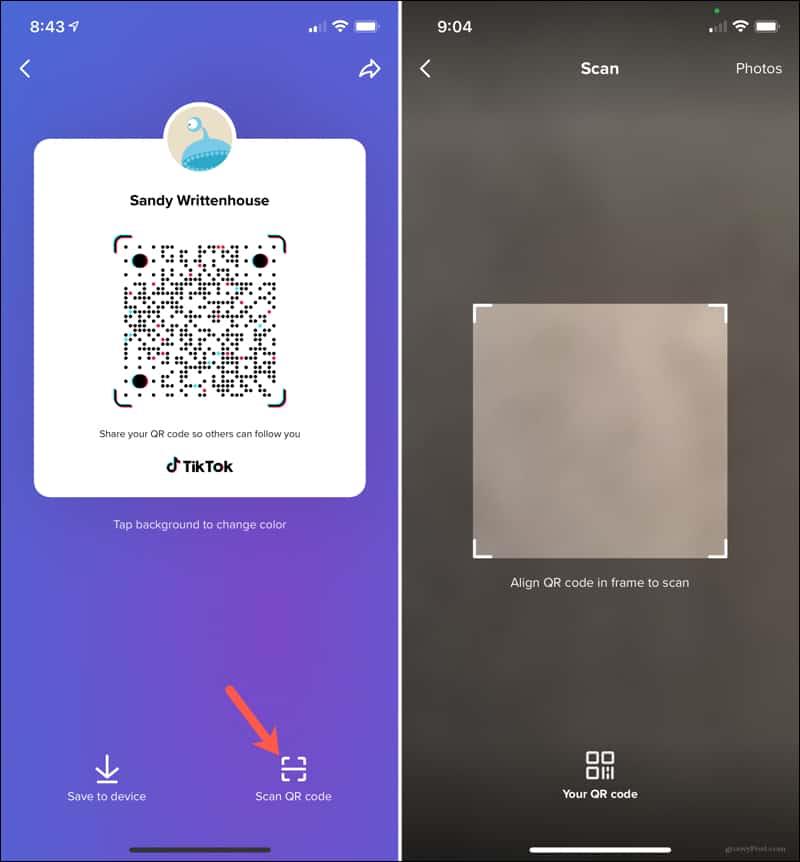
เชื่อมต่อกับผู้อื่นหรือรับผู้ติดตามเพิ่มเติมบน TikTok
โค้ด QR ของ TikTok ช่วยให้คุณแชร์โปรไฟล์กับผู้อื่นได้ง่ายๆ ไม่ว่าคุณจะโพสต์บนฟีด Facebook หรือ Twitter หรือส่งเป็นข้อความหรืออีเมล เป็นวิธีที่ง่ายที่สุดในการทำให้โปรไฟล์ TikTok ของคุณปรากฏ!
หากต้องการความช่วยเหลือเพิ่มเติมในการใช้ TikTok โปรดดูวิธีแก้ไขวิดีโอหรือลบวิดีโอออกจากบัญชี TikTok ของคุณ
เรียนรู้วิธีแปลอีเมลขาเข้าผ่าน Microsoft Outlook อย่างง่ายดาย โดยปรับการตั้งค่าเพื่อแปลอีเมลหรือดำเนินการแปลแบบครั้งเดียว
อ่านคำแนะนำเพื่อปฏิบัติตามวิธีแก้ปัญหาทีละขั้นตอนสำหรับผู้ใช้และเจ้าของเว็บไซต์เพื่อแก้ไขข้อผิดพลาด NET::ERR_CERT_AUTHORITY_INVALID ใน Windows 10
ค้นหาข้อมูลเกี่ยวกับ CefSharp.BrowserSubprocess.exe ใน Windows พร้อมวิธีการลบและซ่อมแซมข้อผิดพลาดที่เกี่ยวข้อง มีคำแนะนำที่เป็นประโยชน์
ค้นพบวิธีแก้ไขปัญหาเมื่อคุณไม่สามารถจับภาพหน้าจอได้เนื่องจากนโยบายความปลอดภัยในแอป พร้อมเทคนิคที่มีประโยชน์มากมายในการใช้ Chrome และวิธีแชร์หน้าจออย่างง่ายๆ.
ในที่สุด คุณสามารถติดตั้ง Windows 10 บน M1 Macs โดยใช้ Parallels Desktop 16 สำหรับ Mac นี่คือขั้นตอนที่จะทำให้เป็นไปได้
ประสบปัญหาเช่น Fallout 3 จะไม่เปิดขึ้นหรือไม่ทำงานบน Windows 10? อ่านบทความนี้เพื่อเรียนรู้วิธีทำให้ Fallout 3 ทำงานบน Windows 10 ได้อย่างง่ายดาย
วิธีแก้ไขข้อผิดพลาด Application Error 0xc0000142 และ 0xc0000005 ด้วยเคล็ดลับที่มีประสิทธิภาพและการแก้ปัญหาที่สำคัญ
เรียนรู้วิธีแก้ไข Microsoft Compatibility Telemetry ประมวลผลการใช้งาน CPU สูงใน Windows 10 และวิธีการปิดการใช้งานอย่างถาวร...
หากพบข้อผิดพลาดและข้อบกพร่องของ World War Z เช่น การหยุดทำงาน ไม่โหลด ปัญหาการเชื่อมต่อ และอื่นๆ โปรดอ่านบทความและเรียนรู้วิธีแก้ไขและเริ่มเล่นเกม
เมื่อคุณต้องการให้ข้อความในเอกสารของคุณโดดเด่น คุณสามารถใช้เครื่องมือในตัวที่มีประโยชน์ได้ ต่อไปนี้คือวิธีการเน้นข้อความใน Word




![Fallout 3 จะไม่เปิด/ไม่ทำงานบน Windows 10 [แก้ไขด่วน] Fallout 3 จะไม่เปิด/ไม่ทำงานบน Windows 10 [แก้ไขด่วน]](https://luckytemplates.com/resources1/images2/image-6086-0408150423606.png)
![[แก้ไขแล้ว] จะแก้ไขข้อผิดพลาดแอปพลิเคชัน 0xc0000142 และ 0xc0000005 ได้อย่างไร [แก้ไขแล้ว] จะแก้ไขข้อผิดพลาดแอปพลิเคชัน 0xc0000142 และ 0xc0000005 ได้อย่างไร](https://luckytemplates.com/resources1/images2/image-9974-0408150708784.png)

![[แก้ไขแล้ว] ข้อผิดพลาดของ World War Z – หยุดทำงาน ไม่เปิดตัว หน้าจอดำและอื่น ๆ [แก้ไขแล้ว] ข้อผิดพลาดของ World War Z – หยุดทำงาน ไม่เปิดตัว หน้าจอดำและอื่น ๆ](https://luckytemplates.com/resources1/images2/image-8889-0408150514063.png)
